Hostwinds Tutorials
Zoekresultaten voor:
Inhoudsopgave
Hoe u uw Weebly-bloginstellingen configureert
Trefwoorden: Weebly Website Builder
Hostwinds biedt onze klanten veel verschillende keuzes om het bouwen van een website leuk te maken. Naast onze Softaculous Apps Installer (die services zoals WordPress, Magento, Drupal, Joomla, en meer), bieden we Weebly ook aan bij onze gedeeld en zakelijke hosting Diensten. Weebly is een ongelooflijke websitebouwer met slepen en neerzetten die u kunt gebruiken om uw eigen website te bouwen met weinig of geen codeerervaring.
Het is belangrijk op te merken dat de in deze gids verstrekte informatie alleen voor informatieve doeleinden is. De premium-functies en wijzigingen die worden aangebracht na het schrijven van deze handleiding kunnen verschillen en worden in uw weebly-account aan u weergegeven bij het bewerken van uw site via Weebly. Open een ticket met ons ondersteuningsteam als u vragen heeft om te helpen.
De instellingen van Weebly kunnen worden aangepast aan de behoeften van veel verschillende soorten websites.In dit artikel gaan we over het blogtabblad in uw weebly-instellingen, bespreken wat elke optie is en hoe deze uw site beïnvloedt.
Toegang tot bloginstellingen
Ga als volgt te werk om toegang te krijgen tot uw bloginstellingen:
Stap 1: Selecteer Weebly in je cPanel.

Stap 2: Klik op de knop Bewerken om de site te selecteren die u wilt bewerken.

Stap 3: Selecteer de knop Site bewerken op Weebly om de betreffende site te bewerken.

Stap 4: Selecteer bovenaan uw Weebly-paneel de optie Instellingen.

Stap 5: Selecteer aan de linkerkant van je Weebly-paneel het tabblad Blog.
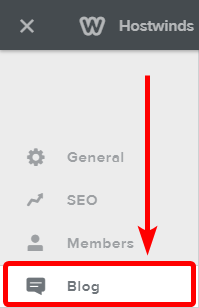
Blog-instellingen
Algemeen
Berichten per pagina CONTROLE Hoe veel blogberichten op elke pagina van uw website worden weergegeven. Je kunt zo weinig als 1 en maar liefst 25 blogberichten per pagina die op een bepaald moment wordt vermeld. De standaardwaarde is 10 berichten.

De optie Post Share Buttons bepaalt of u de blogpost in staat stelt te delen op sociale media. Wanneer de toggle naar rechts is (zoals hieronder getoond), betekent dit dat blogposts kunnen worden gedeeld. De opties die u kunt aanpassen zijn of u Facebook en Twitter kunt toestaan als doel-opties voor sociale media.

De zijbalkoptie van de blog bepaalt of er een zijbalk op uw blog wordt weergegeven, met andere beschikbare blogs om naartoe te navigeren. Houd er rekening mee dat sommige thema's deze functionaliteit mogelijk helemaal overschrijven of verwijderen.

Met de optie POST Header Code kunt u de kopcode van de blogpost bepalen, zodat u HTML-code kunt plaatsen om het gebied aan uw blogpost aan te passen.Klik gewoon op het plus (+) -symbool om de kopcode in een tekstvak toe te voegen.

Met de optie POST FOOTER CODE kunt u de voettekst van de blogbericht bepalen, zodat u HTML-code kunt plaatsen om het gebied aan te passen die onder uw blogpost worden weergegeven.Klik gewoon op het plus (+) -symbool om de voettekstcode in een tekstvak toe te voegen.

Opmerkingen
Met het reactiesysteem kun je bepalen welk soort reactiesysteem je wilt dat je blogs gebruiken. De mogelijke waarden zijn het standaard reactiesysteem, een Disqus-reactiesysteem en een Facebook-reactiesysteem. Houd er rekening mee dat het reactiesysteem van Facebook geen postmoderatie toestaat.

Met de opmerkingen Standaard kunt u beslissen hoe uw website opmerkingen behandelt. Als u dit op open bent, betekent dat iedereen die opmerkingen hebben, hun bericht onmiddellijk naar de website heeft geplaatst om te zien. De optie om goedkeuring te vereisen, betekent dat u het bericht moet goedkeuren voordat deze zichtbaar wordt op uw website.

De optie om opmerkingen automatisch te sluiten, bepaalt of het gedeelte Opmerkingen automatisch na een bepaalde periode automatisch wordt gesloten. De opties die u kunt instellen zijn na 30 dagen, na 60 dagen, na 90 dagen of nooit.

Onder spambescherming kunt u instellen of u een CAPTCHA-systeem of niet kunt gebruiken om bots of spammers te voorkomen dat u uw reactiesgedeelte spamt.U kunt ervoor kiezen om nooit een CAPTCHA-bericht te tonen en geen gematigde spam of laat altijd een CAPTCHA tonen om alle opmerkingen te verplaatsen.De standaardoptie is een Smart CAPTCHA, die alleen berichten zal markeren die aan de tests van Smart CAPTCHA voldoen aan de vraag of het al dan niet spam kan zijn.

Met spammoderatie kunt u bepalen hoe vaak de spambeveiliging uw blogberichten zal matigen. U kunt de SPAM-moderatie uitschakelen of deze instellen op Smart Moderation om mogelijke spam te detecteren wanneer u op uw site wordt gepost.

De meldingsgedeelte stuurt u een melding op de geselecteerde e-mail wanneer er nieuwe opmerkingen zijn gemaakt op uw blogposts. U kunt ervoor kiezen om deze functie in of uit te schakelen en het e-mailaccount in te stellen dat u wilt melden.

Geschreven door Hostwinds Team / juli- 21, 2018
